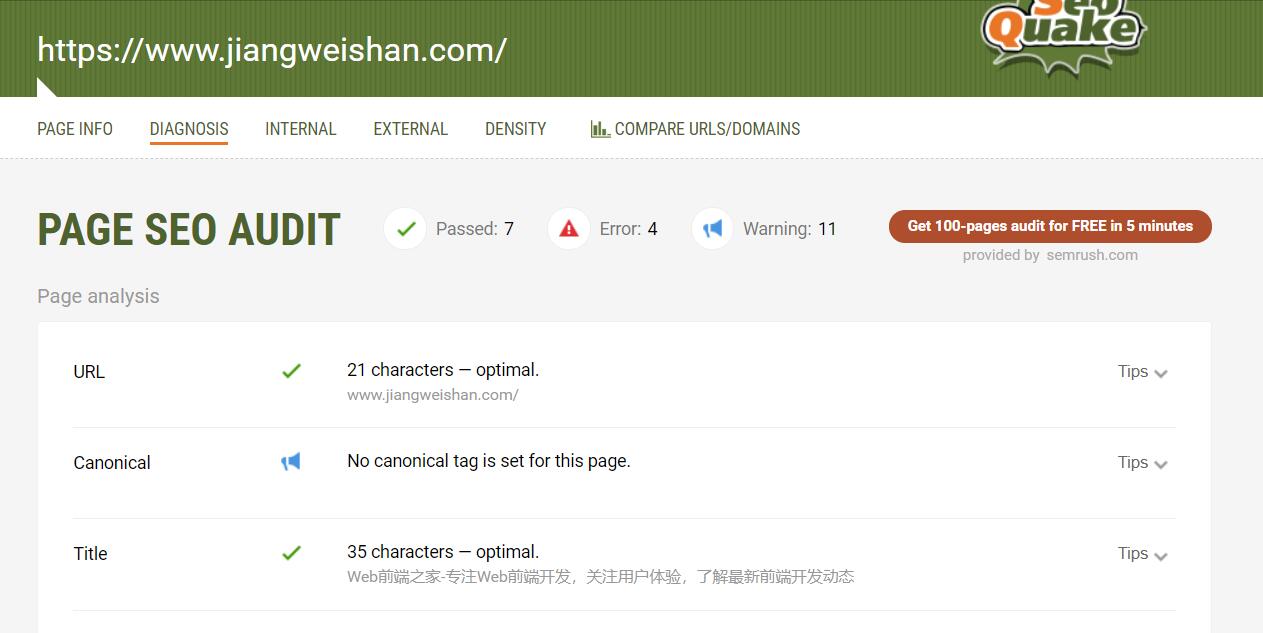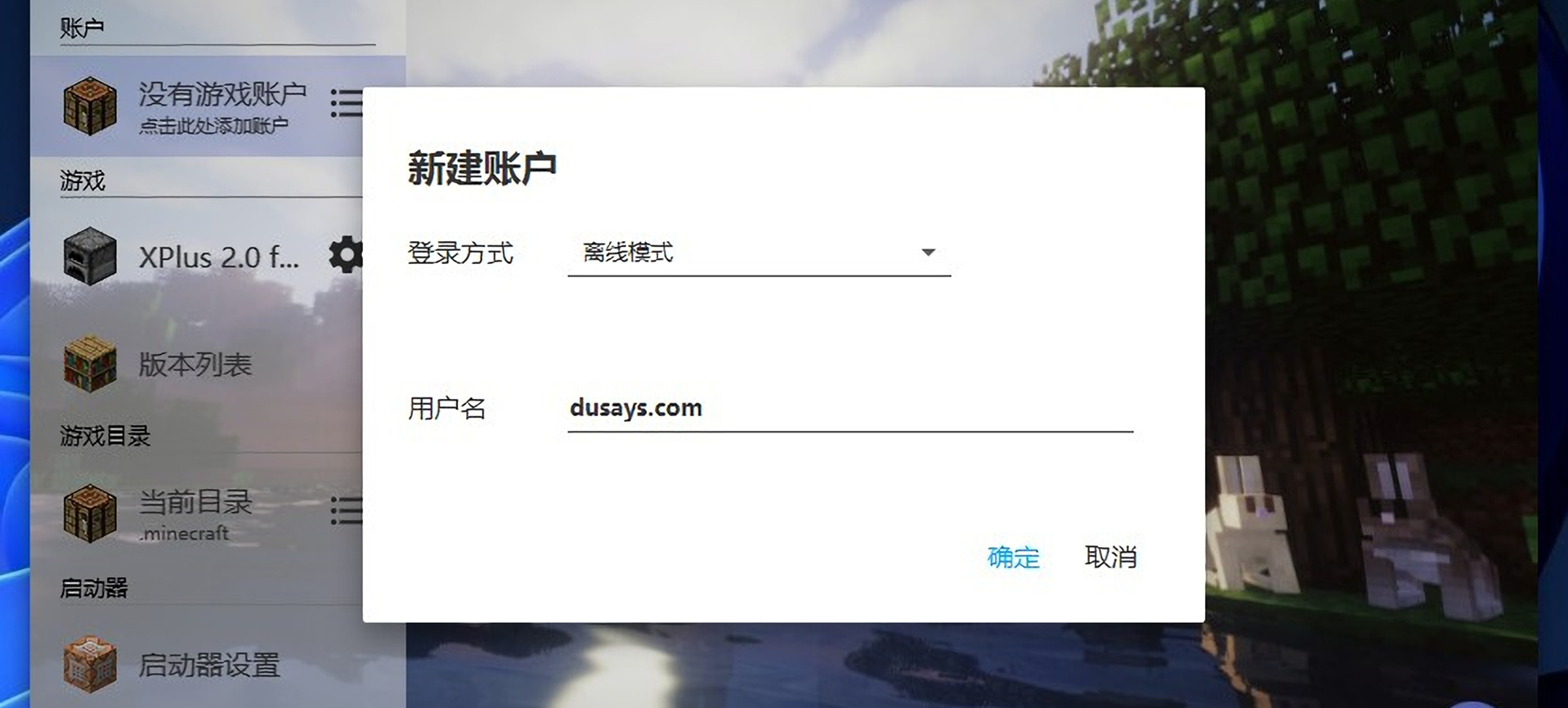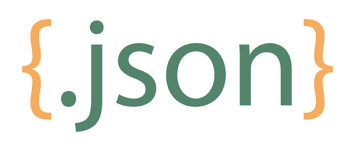一、前言 {#一、前言}
Jenkins是一个开源软件项目,是基于Java开发的一种持续集成工具,用于监控持续重复的工作,旨在提供一个开放易用的软件平台,使软件的持续集成变成可能。
二、安装工作 {#二、安装工作}
测试环境:CentOS 7.4, IP:192.168.10.100
2.1 下载 {#2.1-下载}
|-------------------|-------------------------------------------------------------------------------------------------------------------------------------------------------------------------------|
| 1 2 3 4 5 | wget -O /etc/yum.repos.d/jenkins.repo http://pkg.jenkins-ci.org/redhat/jenkins.repo rpm --import https://jenkins-ci.org/redhat/jenkins-ci.org.key yum install jenkins |
2.2 启动/停止/重启命令 {#2.2-启动-停止-重启命令}
|---------------|-----------------------------------------------------------------|
| 1 2 3 | service jenkins start/stop/restart chkconfig jenkins on |
如果是首次安装 jenkins 启动失败,应该是 jenkins 没有找到 jdk 命令的缘故。我们有两种方式解决:
方式一: yum install java
方式二:解压包的 jdk :
|-------------------|-------------------------------------------------------------------------------|
| 1 2 3 4 5 | vim /etc/sysconfig/jenkins 修改 JENKINS_JAVA_CMD="/usr/jdk1.8/bin/java" |
精确到 java 命令。
启动成功后,打开浏览器访问: http://192.168.10.100:8080 来到 Jenkins 初始化首页,按照提示设置即可,最终会看到如下界面:
如果还出现问题,请查看 jenkins 日志查找原因。
2.3 文件目录 {#2.3-文件目录}
|-------------------------|--------------------------------------------------------------------------------------------------------|
| 1 2 3 4 5 6 7 8 | # 配置文件相关 /etc/sysconfig/jenkins # 工作空间相关 /var/lib/jenkins/ # 日志相关 /var/log/jenkins/jenkins.log |
2.4 插件安装 {#2.4-插件安装}
Jenkins 提供了很多插件,我们可以根据自己的需求进行下载,下载方式如下:
主界面-> 插件管理,右上角搜索框,效果图如下:
三、安全授权 {#三、安全授权}
主界面 -> 系统管理 -> 全局安全管理
在授权策略中选择 "安全矩阵",添加用户,输入我们安装 Jenkins 时设置的用户名。
授权:
四、全局工具 {#四、全局工具}
主界面 -> 系统管理 -> 全局工具配置。
我们需要配置 JDK、Git 和 Maven。如下图:
注意:要去掉自动安装的勾选
五、实战演练 {#五、实战演练}
场景:通过 Jenkins 从 Github 上拉取 Maven 项目到本地进行打包,并自动部署到 Tomcat 中。
测试的 maven 项目涉及到连接 mysql 数据库,在构建之前请设置数据库的数据。具体步骤请浏览 https://github.com/moonlightL/ml-blog
5.1 新建任务 {#5.1-新建任务}
主界面 -> 新建任务,选择自由风格的软件项目
5.2 源码管理 {#5.2-源码管理}
这一步骤作用是获取源码。
选中 Git,设置需要拉取的项目地址。
5.3 构建 {#5.3-构建}
这一步骤作用是将源码进行打包和部署。
点击 "增加构建步骤",选中 "调用顶层 Maven 目标",设置 maven 执行的命令:clean package -Dmaven.test.skip=true,如下图:
设置好 Maven 命令后,再点击 "增加构建步骤",选中 "执行 Shell",输入如下脚本(请根据自己的情况修改):
|------------------------------------|-------------------------------------------------------------------------------------------------------------------------------------------------------------------------------------------------------------------------------------------------------------------------------------------------------------------------------------------------------------------|
| 1 2 3 4 5 6 7 8 9 10 11 12 | BUILD_ID=DONTKILLME TOMCAT_HOME="/usr/tomcat8" JENKINS_HOME="/var/lib/jenkins" kill -9 `ps -ef | grep tomcat | awk 'NR==1 {print $2}'` rm -rf $TOMCAT_HOME"/webapps/ROOT" rm -rf $TOMCAT_HOME"/webapps/ROOT.war" cp $JENKINS_HOME"/workspace/ml-blog/target/ml-blog-0.0.1-SNAPSHOT.war" $TOMCAT_HOME"/webapps/ROOT.war" sh $TOMCAT_HOME"/bin/startup.sh" |
保存,最后点击左侧 "立即构建" 即可。
构建完成后,我们打开浏览器访问: http://192.168.10.100:8090 (jenkins 使用 8080 端口,将 tomcat 改成 8090),效果图如下:
 51工具盒子
51工具盒子